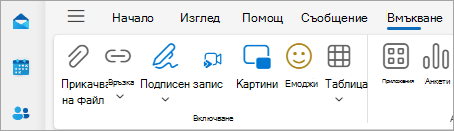Бързи съвети: Създаване и изпращане на имейл в Outlook за Windows
Работата с настолната версия на Outlook ви позволява лесно да четете и отговаряте на имейли, независимо дали сте свързани към интернет, или не. Когато преминавате от Gmail към Outlook, добре е да сте наясно с няколко разлики, като например папката "Фокусирани" на Outlook или как да споделяте файлове, съхранени в OneDrive. Прочетете по-долу, за да научите повече.
Compose на имейл
-
Изберете Нов имейл.
-
Добавете получатели, тема и въведете съобщението си.
-
Ако искате да включите файл, в раздела Вмъкване изберете Прикачване на файл.
-
Изберете Изпращане.
Научете повече: Създаване на имейл съобщение в Outlook
Фокусирани входящи
"Фокусирани входящи" ви помага да се съсредоточите върху имейлите, които са най-важни. То разделя папката "Входящи" на два раздела –Фокусирани и Други.
Ако съобщенията не са сортирани по желания от вас начин, можете да ги преместите и да зададете къде да се доставят бъдещите съобщения от този подател.
-
Изберете раздела Фокусирани или Други .
-
Щракнете с десния бутон върху съобщението, което искате да преместите, и изберете Премести в "Други" или Премести във "Фокусирани".
За да включите или изключите "Фокусирани входящи":
-
Изберете Преглед > Показване на "Фокусирани входящи".
Научете повече: Фокусирани входящи за Outlook
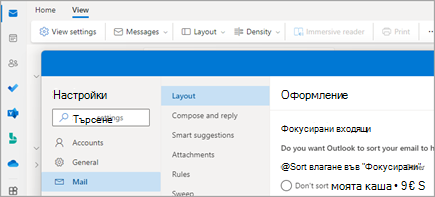
Отговор на имейл
-
Изберете имейла или нишката, на която искате да отговорите.
-
В екрана за четене изберете Отговор, Отговор до всички или Препрати.
-
Въведете отговора си и изберете Изпрати.
Научете повече: Управление на предложените получатели и Забавяне или планиране на изпращането на имейл
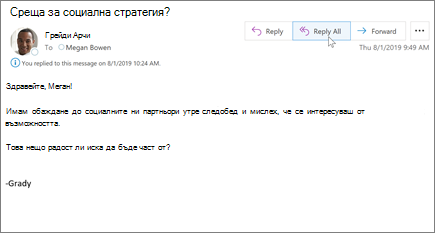
Използване на @споменавания за привличане на вниманието на някого
-
В основния текст на имейл съобщението или поканата в календара въведете символа @ и първите няколко букви на собственото или фамилното име на контакта.
-
Когато Outlook ви направи едно или няколко предложения, изберете контакта, когото искате да споменете.
По подразбиране се включва пълното му име. Можете да изтриете част от споменаването, например всичко освен собственото име на лицето.
-
Споменатият контакт се добавя към реда До на имейла или поканата за събрание.
Научете повече: Използване на @mentions
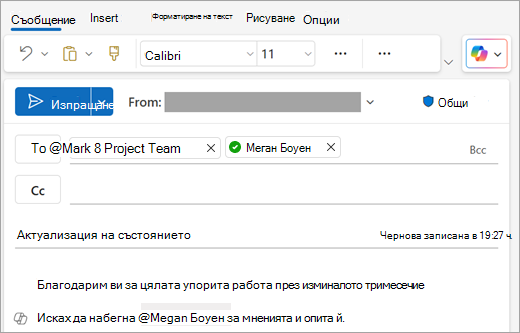
Споделяне на файл като прикачен файл
Outlook ви дава възможност да прикачвате файлове от вашия компютър или местоположения в облака, като OneDrive и SharePoint.
-
Изберете Прикачване на файл и изберете файл.
-
Ако файлът има малка икона с облак, той вече е записан в облака, което ви позволява да го споделяте и да работите по него с други хора.
Ако това не стане, изберете стрелката на падащото меню и изберете Качване в OneDrive.
-
Въведете съобщение и изберете Изпрати.
Научете повече: Добавяне на картини или прикачване на файлове
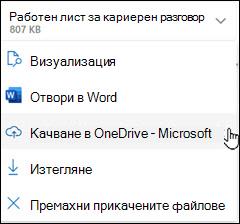
Забележка: Някои от изброените функции са налични само в Outlook, когато използвате служебен или учебен акаунт с отговарящ на условията Microsoft 365 абонамент.